amazon basics AS0102 USB C Docking Station Adapter Dual Monitor Adapter

ការណែនាំអំពីផលិតផល
មជ្ឈមណ្ឌលពហុមុខងារ AIl-in-one USB-C នេះផ្តល់នូវភាពងាយស្រួលដល់ឧបករណ៍ជាច្រើននៅលើ USB-C Laptop/MacBook របស់អ្នក។ មជ្ឈមណ្ឌលនេះត្រូវបានបំពាក់ដោយលទ្ធផលវីដេអូបង្ហាញចំនួន 3 ។ ជាមួយនឹងការបង្ហាញ Triple 4K Ultra HD ក្នុងពេលដំណាលគ្នា (2x HDMI & 1× DP) វាអនុញ្ញាតឱ្យអ្នកបំបែកមាតិកាទៅជាឧបករណ៍បង្ហាញបីដង នៅពេលដែលប្រព័ន្ធគាំទ្រមុខងារ។ ចំណុចប្រទាក់បន្ថែម៖ 2x HDMI, 1× DP, 1x RJ45 Gigabit Ethernet, 1x USB-C Data transfer, 1x PD3.0 charging, 2x USB3.0, 3x USB2.0, 1x 3.5mm Audio/Mic, 1x TF & 1x SD អ្នកអានកាត។ គ្រាន់តែដោត និងលេង ដើម្បីពង្រីកសមត្ថភាពរបស់ Laptop របស់អ្នក។
ដ្យាក្រាមរចនាសម្ព័ន្ធ
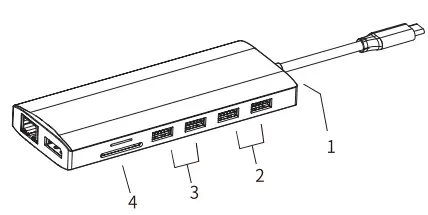
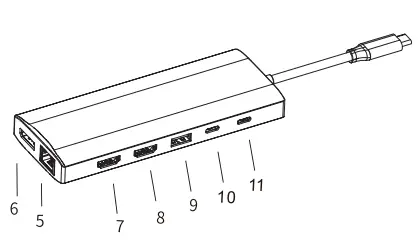
- អូឌីយ៉ូ/មីក្រូ
- USB 3.0
- USB 2.0
- SD&TF
- RJ45
- DP
- រន្ធ HDMI 2
- រន្ធ HDMI 1
- USB 2.0
- ទិន្នន័យ USB-C
- ថាមពល PD3.0
លក្ខណៈ
- អូឌីយ៉ូ/មីក្រូហ្វូន 3.5mm (ស្តង់ដារ CTIA)
- ច្រក USB-C (PD3.0): សម្រាប់តែការចែកចាយថាមពល Upstream សាកឧបករណ៍ប្រភពដូចជា Laptop/MacBook ការសាកមានកម្រិត 87W សម្រាប់សុវត្ថិភាព និងប៉ះពាល់ដោយកម្មវិធីបង្កប់ផ្សេងៗ។ គាំទ្រអាដាប់ទ័រថាមពល 100W
- រន្ធ HDMI ១៖ រហូតដល់ 4Kx2K 30Hz / 3840 × 2160
- រន្ធ HDMI ១៖ រហូតដល់ 4Kx2K 60Hz / 3840 × 2160 (ធ្វើការដោយឡែកពីគ្នា ឬធ្វើការពីរជាមួយច្រក DP ខណៈដែលប្រភពគឺ Mac OS DP1.4)
- DP៖ រហូតដល់ 4Kx2K 60Hz / 3840 × 2160 (ធ្វើការដោយឡែកពីគ្នា ឬធ្វើការពីរជាមួយរន្ធ HDMI 1 ខណៈដែលប្រភពគឺ Mac OS DP1.4)
- USB 3.0 (ច្រក 2): ល្បឿនទិន្នន័យរហូតដល់ 5Gb/s & ទិន្នផលថាមពលអតិបរមា 5V/0.9A, ថយក្រោយត្រូវគ្នាជាមួយ USB2.0/USB1.1/USB1.0
- USB 2.0 (ច្រក 3): ល្បឿនទិន្នន័យរហូតដល់ 480Mbps ការរចនាសម្រាប់ការតភ្ជាប់ឧបករណ៍ឥតខ្សែ 2.4 GHz ដូចជាក្តារចុចឥតខ្សែ/អាដាប់ទ័រកណ្ដុរជាដើម។
- RJ45 Gigabit Ethernet៖ រហូតដល់ 1000Mbps ការចូលប្រើខ្សែមានស្ថេរភាព
- កម្មវិធីអានកាត SD / TF (មិនអាចដំណើរការក្នុងពេលដំណាលគ្នា)
អាន៖ 25-60MB/s, សរសេរ: 20-40MB/s, អត្រាផ្ទេរទិន្នន័យគឺអាស្រ័យលើល្បឿននៃកាតអង្គចងចាំខ្លួនវា និងរន្ធ USB របស់កុំព្យូទ័រអ្នក។ - ទិន្នន័យ USB-C៖ គាំទ្រអត្រាផ្ទេរ USB3.0 5Gbps
សុន្ទរកថា
- Mac OS គាំទ្រតែ SST ហើយ Windows OS គាំទ្រ MST/SST ។
- នៅក្រោម Mac OS គុណភាពបង្ហាញនៃម៉ូនីទ័រ 2 ឬ 3 នឹងមានកម្រិត 4K 30Hz ប្រសិនបើភ្ជាប់ទៅរន្ធ HDMI 2។
- នៅក្រោមប្រព័ន្ធប្រតិបត្តិការ Windows គុណភាពបង្ហាញនៃម៉ូនីទ័រនឹងតែងតែស្របជាមួយនឹងអេក្រង់កញ្ចក់របស់កុំព្យូទ័រយួរដៃ។ ហើយប្រសិនបើបានពង្រីកទៅ 2 ឬ 3 ម៉ូនីទ័រ គុណភាពបង្ហាញបង្ហាញ 4K 30Hz នៅលើម៉ូនីទ័រមួយ ហើយមួយទៀតនឹងមានកម្រិត 1080P។
ការតភ្ជាប់

ការកំណត់ក្រាហ្វិកសម្រាប់បង្អួច 10
ចំណាំ៖ សម្រាប់កុំព្យូទ័រយួរដៃ Windows មានតែ DP1.4 (AMD Graphics Card) ប៉ុណ្ណោះដែលអាចគាំទ្រការបង្ហាញបីដងក្នុងពេលតែមួយ។
- របៀបក្លូន
ចុចកណ្ដុរស្ដាំលើផ្ទៃតុ > ការកំណត់ក្រាហ្វិក > ការបង្ហាញ

ចំណាំ៖ គុណភាពបង្ហាញនៃម៉ូនីទ័រនឹងតែងតែស្របជាមួយកុំព្យូទ័រយួរដៃប្រសិនបើកញ្ចក់ត្រូវបានបង្ហាញនៅក្រោមប្រព័ន្ធវីនដូ។ - ផ្ទៃតុដែលបានពង្រីក
ចុចកណ្ដុរស្ដាំលើផ្ទៃតុ > ការកំណត់ក្រាហ្វិក > ការបង្ហាញ

ចំណាំ៖ សម្រាប់ Wins នៅពេលដែលម៉ូនីទ័រ 3 ត្រូវបានភ្ជាប់ មានតែម៉ូនីទ័រមួយប៉ុណ្ណោះដែលអាចឈានដល់កម្រិតភាពច្បាស់ 4K/30Hz (អនុញ្ញាតឱ្យកំណត់ច្រកណាមួយដោយដៃ) ហើយពីរផ្សេងទៀតគឺ 1920X1080P/60Hz ។
ការកំណត់ក្រាហ្វិកសម្រាប់ Mac
- ការបង្ហាញកញ្ចក់
ឡូហ្គោ Apple> ចំណូលចិត្តប្រព័ន្ធ> បង្ហាញ។

- ពង្រីកការបង្ហាញ
ឡូហ្គោ Apple > ចំណូលចិត្តប្រព័ន្ធ > ការបង្ហាញ។

លក្ខខណ្ឌផ្ទុក
- សីតុណ្ហភាពប្រតិបត្តិការជុំវិញ៖ 0C ដល់ 70 C (32°F ដល់ 158°F)
- សីតុណ្ហភាពផ្ទុក៖ -30C ដល់ 120C (-22°F ដល់ 248°F)
- សំណើមប្រតិបត្តិការបរិយាកាស៖ 20%-80%RH
- សំណើមផ្ទុក៖ 20%-90%RH
សំណួរគេសួរញឹកញាប់
- A. ហេតុអ្វីបានជាមិនមានលទ្ធផលវីដេអូ?
- សូមប្រាកដថាច្រក USB-C នៃឧបករណ៍របស់អ្នក (កុំព្យូទ័រយួរដៃ/ថេប្លេត) គាំទ្រលទ្ធផលវីដេអូ។
- សូមពិនិត្យមើលថាតើខ្សែត្រូវបានភ្ជាប់យ៉ាងល្អឬអត់។
- សូមប្រើខ្សែ HDMI ស្តង់ដារ។
- ខ. ស្ថានីយចតរបស់ខ្ញុំមិនសាកថ្មកុំព្យូទ័រយួរដៃទេ?
- សូមពិនិត្យមើលលក្ខណៈជាក់លាក់នៃកុំព្យូទ័រយួរដៃរបស់អ្នក ហើយកំណត់ថាច្រកណាដែលមានមុខងារសាក PD ប្រសិនបើមានច្រក USB-C ច្រើន។
- ផ្ទៀងផ្ទាត់ថាតើប្រព័ន្ធម៉ាស៊ីនរបស់អ្នកគាំទ្រ PD តាមរយៈ USB-C ដែរឬទេ។
- សូមចំណាំថាកុំព្យូទ័រចាស់ៗមួយចំនួនមានរន្ធ USB-C ប៉ុន្តែមិនគាំទ្រការសាកថ្មទេ វាអាចដំណើរការបានតែដោយអាដាប់ទ័រថាមពល AC/DC ដើមរបស់វា។
- គ. ហេតុអ្វីបានជាមិនមានការបញ្ចេញសំឡេងចេញពី HDMI?
- សូមប្រាកដថាមានការបញ្ចេញសំឡេងនៅលើម៉ូនីទ័រ។
- សូមកំណត់ម៉ូនីទ័រខាងក្រៅជាឧបករណ៍បញ្ចេញសម្លេងលំនាំដើម។
- D. ចុះប្រសិនបើ WIFI ធ្លាក់ចុះនៅពេលដែល hard drive ត្រូវបានភ្ជាប់ទៅ hub?
- 2.4G ត្រូវបានជ្រៀតជ្រែកយ៉ាងងាយស្រួល អ្នកអាចប្តូរទៅបណ្តាញ 5-G ឬព្យាយាមផ្លាស់ទីថាសរឹងទៅកន្លែងសមរម្យ។
- E. ចុះបើកម្មវិធីបញ្ជា USB មិនអាចកំណត់អត្តសញ្ញាណបាន?
- ចាប់ផ្តើមឧបករណ៍ឡើងវិញ ហើយភ្ជាប់មជ្ឈមណ្ឌលម្តងទៀត។
- F. ចុះបើអេក្រង់បង្ហាញធ្លាក់ចុះបន្ទាប់ពីភ្ជាប់ Hard Drive បច្ចុប្បន្នធំ?
- សូមភ្ជាប់ឆ្នាំងសាករបស់អ្នកទៅមជ្ឈមណ្ឌល។

ឯកសារ/ធនធាន
 |
amazon basics AS0102 USB C Docking Station Adapter Dual Monitor Adapter [pdf] សៀវភៅណែនាំអ្នកប្រើប្រាស់ B185rqq4bdL, AS0103, AS0102, AS0102 USB C Docking Station Dual Monitor Adapter, AS0102, USB C Docking Station Dual Monitor Adapter, Docking Station Dual Monitor Adapter, Station Dual Monitor Adapter, Dual Monitor Adapter |